Galaxy S23 裝置所採用的熱導板
最後更新日期 : 2024年8月6日
為了提升服務滿意度,誠摯的邀請您在看完本則常見問答後,可以在文章下方給予我們滿意度鼓勵,以期日後提供更優質的服務,謝謝。
-找不到您需要的功能嗎?或是需要專業技術支援!請點擊視窗右下方客服圖像立即啟動 24 小時線上文字客服~
Galaxy S23 系列已強化其散熱能力,包括比早期機型更寬的熱導板,因此可提高散熱效率。
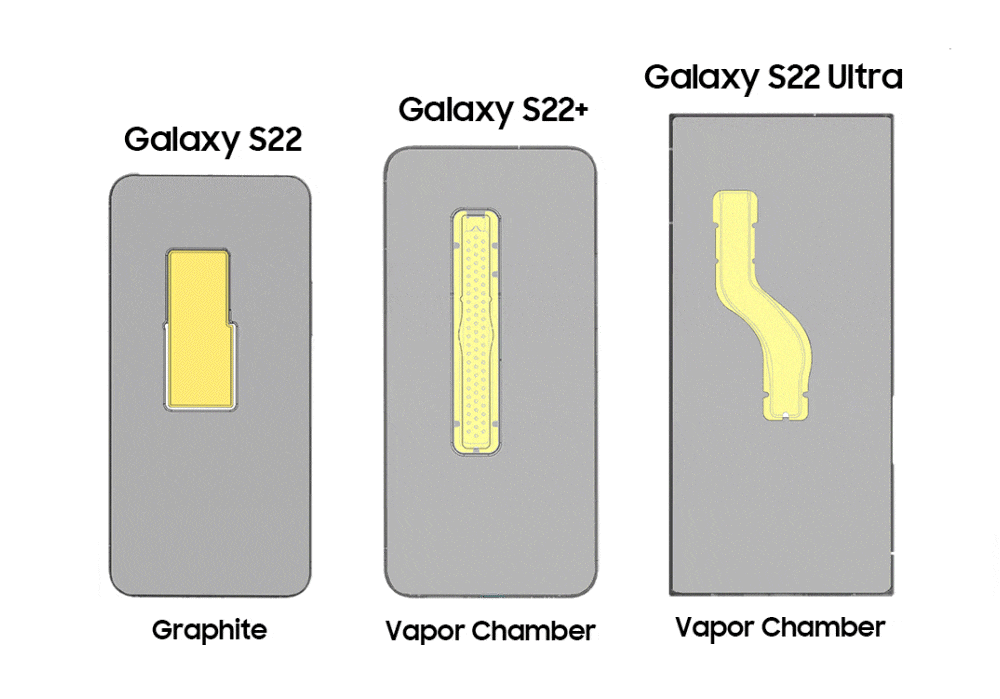
請注意:根據使用裝置的環境可能會感受到高溫,這是正常現象且不影響裝置的使用壽命或效能。
使用 Galaxy 裝置時覺得溫度升高,該如何處理
如果您留意到裝置溫度升高,請利用「電池與裝置維護」中的「立即最佳化」功能。
此外,您也可將「立即最佳化」小工具新增至主螢幕,以便快速輕鬆使用。
透過 Samsung Members 提問,讓專業的客服人員回覆您
若您在使用 Samsung 手機、平板或穿戴式裝置時,在產品操作上有任何的需要,
可以透過 Samsung Members,直接與我們聯繫或提問您的問題。
若有任何需要協助之處,您可以諮詢 24小時線上文字客服 / 客服信箱,我們的專業團隊將隨時為您提供服務。
謝謝您的意見與回饋
請回答所有問題。

























